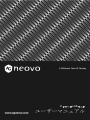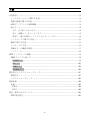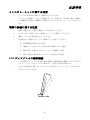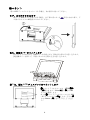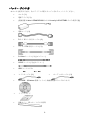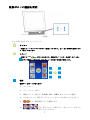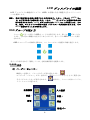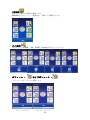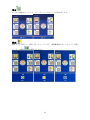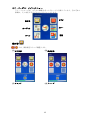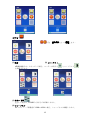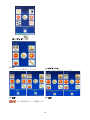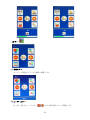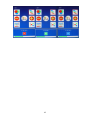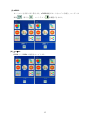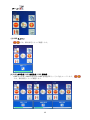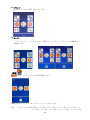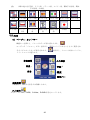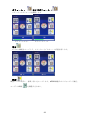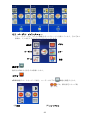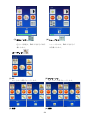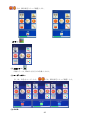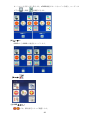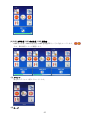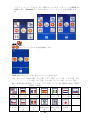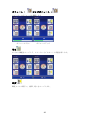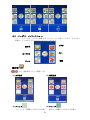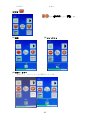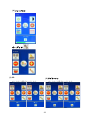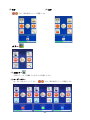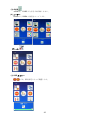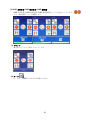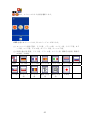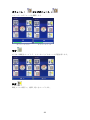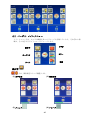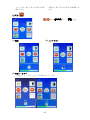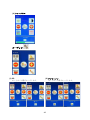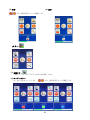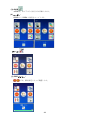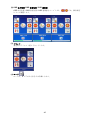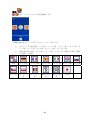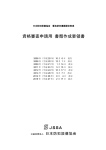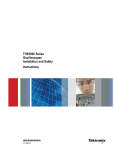Download ユーザーマニュアル - AG Neovo Service Website
Transcript
P シリーズ LCD モニタ ユーザーマニュアル 目次 注意事項 ................................................................................................................... 3 インスタレーションに関する注意......................................................................... 3 電源の接続に関する注意 ....................................................................................... 3 LCD ディスプレイの傾斜機能 ............................................................................... 3 壁マウント............................................................................................................. 4 まず、台を折りたたみます ................................................................................ 4 次に、装飾カバーをロックします...................................................................... 4 第 3 に、壁に LCD ディスプレイをマウントします ........................................... 4 メンテナンスに関する注意.................................................................................... 5 輸送に関する注意.................................................................................................. 5 パッケージの中身.................................................................................................. 6 制御ボタンの機能を説明 ....................................................................................... 7 インストール ......................................................................................................... 8 LCD ディスプレイの調整.......................................................................................... 9 OSD グループの使い方 ......................................................................................... 9 D-SUB 入力 ........................................................................................................ 9 DVI 入力 ........................................................................................................... 20 CVBS 入力 ....................................................................................................... 29 S-Video 入力..................................................................................................... 38 警告信号とトラブル シュッディング ..................................................................... 47 警告信号 .............................................................................................................. 47 トラブル シュッディング .................................................................................... 48 技術仕様 ................................................................................................................. 49 仕様 ..................................................................................................................... 49 P-19.................................................................................................................. 49 P-17.................................................................................................................. 49 規定、警告およびメンテナン ................................................................................. 50 FCC 規定遵守...................................................................................................... 50 2 注意事項 インスタレーションに関する注意 ケースにある通気孔を覆ったり遮断しないでください。 ラジエータや通風ダクトなどの熱源の近くや、直射日光、埃が多い場所、機械に よる振動がある場所、衝撃がある場所などでモニタをインストールしないでくだ さい。 電源の接続に関する注意 地域の電源に対して適切な電源コードを使用してください。 モニタの近くの使用しやすい位置でコンセントを使用してください。 電源コードの上に物を置かないでください。 次の場合は、電源コンセントから電源プラグを抜いてください。 時間無制限で使用しない場合 電源コードまたはプラグが擦り切れて磨耗している場合 製品を落した場合またはキャビネットが破損した場合 製品の性能に変化が生じてサポートを必要とする場合 LCD ディスプレイの傾斜機能 この LCD ディスプレイは 10°~30°の範囲内で傾斜角度を調整できます。両手で スクリーンのトップをしっかりと掴まえて、希望する角度に傾けます。 モニタの最大角は 30°です。モニタがこの角度になっているとき、それ以上押し 下げることはできません。 3 壁マウント 壁に LCD ディスプレイをマウントする場合、次の指示に従ってください。 まず、台を折りたたみます 壁にこの LCD モニタを取り付ける場合、台下部の青いキーを の図で示すように 90 度折りたたんでください。 記号の方向に押し、下 次に、装飾カバーをロックします (1) タブを上方向に向け、装飾カバーを正面ベゼル下部の長方形の穴に差し込みます。 (2) 装飾カバーを押して、正面ベゼルのすき間に完全に差し込みます。 第 3 に、壁に LCD ディスプレイをマウントします 壁マウントアクセスホールは、VESA 標準 に準拠されます。10mm 以下の長さの M4 ネジをお勧めします。 4 つの壁マウントアクセスホールには、M4 * 0.7 タイプのネジが適合します。ネジの長 さは 9.4mm を超えないようにしてくださ い。 4 メンテナンスに関する注意 薄めの洗剤を軽く湿らせた柔らかい布でキャビネット、ガラス、コントロールを 拭いてください。アルコールやベンゼンなどの研磨具、研磨粉、または溶剤は使 用しないでください。 ペンやドライバーなどの鋭い道具や研磨具で画面の表面を擦ったり、触れたり、 突ついたりしないでください。ガラスが傷つくことがあります。 通気孔に尖ったものを入れたり液体を注入したりしないでください。火事、電気 ショック、故障の原因になります。 本製品を自分で修理しないでください。カバーを開けたり取り外すと電圧やその 他の危険に晒されます。 輸送に関する注意 本モニタを修理または出荷のために輸送する場合は、本モニタが入っていた箱お よび梱包用の袋を使用してください。 5 パッケージの中身 本モニタを使用する前に、次のアイテムが箱に入っているかチェックしてください。 モニタ (*1) 電源アダプタ(*1) (電源装置 Li-shin LSE0452B1280 または Linearity LAD10PFKB6 でのみ使用可能) 電源コード (*1) D サブ 15 ピン信号ケーブル (*1) デジタル DVI 信号ケーブル (*1) S- Video ケーブル (*1,) (オプション) CVBS ケーブル (*1) (オプション) USB ケーブル (*1) マイクケーブル (*1) オーディオケーブル (*1) CD-ROM (Windows 情報ファイルと取扱説明書が入っております) クイックガイド 装飾カバー(壁マウントでのみ使用) 6 制御ボタンの機能を説明 正面図 台の下部中央にあるキーコントロール オン/オフ 一度押すと LCD ディスプレイがオン(緑色)になります。もう一度 3 秒間押し続けるとオ フ(黄色)になります。 メニュー 一度押すと OSD メニューがオンになります。周囲の青い 6 つのキーが点灯します。青い ボタンと緑の ボタンは、OSD メニューの対応する機能を参照します。 機能 機能キー(次の 6 つがあります): ホットキー。 メインメニュー項目。 機能のループ(例えば、D-SUB、DVI、CVBS、S ビデオの入力選択)。 オン/オフループ(例えば、サブウーファをオンまたはオフにできます)。 では、個別測定によって調整します。 , , では、次のメニューに進んだり、前にメニューに戻った り、OSD メニューを終了したりできます。 7 インストール スクリーンのすべての包装材を除去します。 LCD ディスプレイを適当な位置に置きます。スクリーンの周りに充分なスペース があるかどうか確認してください。特に、後ろの区域です。 LCD ディスプレイをコンピュータと接続(アナログ)─ 1. コンピュータを消して、VGA 信号線と接続します。付属しているスクリーン信 号線を PC コンピュータとコンパティビリティ(互換性)のある 15 ピン VGA ポート(接続口)に繋げます。 2. スクリーン端にあるアダプターの電源プラグを LCD ディスプレイ後方にある電 源口に繋げます。 3. 電源コードをアダプターに繋げます。そして、コンセントに電源プラグを差し 込みます。 4. コンピュータの電源をつけます。 5. LCD ディスプレイのスイッチを入れたら、その画像が現れます。もし、現れな かったらユーザーマニュアルに書いてある「警告信号と故障排除」をご参照く ださい。 6. ディスプレイ解像度を PC から 60Hz で 1280X1024 ピクセルに変更します。 自動調節ボタンを押します。パネルは最適のパフォ メニューボタン、次に ーマンスに自動的に調整されます。 デジタル・インターフェースの接続(Digital, DVI)─ 1. コンピュータのスイッチをオフにします。付属しているデジタル・インターフェ ースのスクリーン信号線の一端をスクリーン後方にある DVI デジタル接続口に 繋げます。他の一端をコンピュータのデジタル表示カードの上に繋げて下さい 2. 他の手順は上記の第 2 - 6 項目と同じです。 LCD ディスプレイをビデオソース(CVBS または S-Video)に接続する— 1. 機器(例えば、TV やカメラ)をオフにし、パッケージに含まれる CVBS または SVideo ケーブルの一方の端をパネル背面の CVBS または S-Video ポートに、ま た別の端を特定機器のビデオアウトに接続します。 2. 前のセクションのステップ 2-6 を繰り返します。 8 LCD ディスプレイの調整 LCD ディスプレイの機能表示システム(OSD)は各種の自分で調整できるスクリーンのツ ールを提供します。 重要: 自分で選択項目を任意に調整することが出来ます。しかし、パネルの「AUTO セッ ト」のご使用を強くお勧め致します。これで、LCD ディスプレイの機能が最良の状 況に発揮できますから。AUTO ボタンを押したら AUTO セットが作動します。その 他、毎回、コンピュータの画素の数値(ピクセル)や周波数を変えた後、その AUTO 機能を行うことをお勧め致します。 OSD グループの使い方 メニュー ボタンを押して OSD ウィンドウを呼び出します。青いキー がオンにな ります。それぞれの機能に対応するこれらのキーが、各ページの OSD メニューに表示 されます。 OSD メニュー: 7 つの領域に分割され、コントロールキーの位置に正確に適合します。 各ページに表示される「情報」バーは、必要な操作指示を提供します。 D-SUB 入力 (I) ページ 1: ホットキー 機能キーを押すと、フレームカラーが赤に変わります。 ユーザーが「メニュー」ボタンを押すと、最初のページにはもっともよく使用され るすべてのホットキーが表示されます。 メインメニューに進みます。 自動調節 を押すと、メニューは次のページの、 入力選択 音量 - 音量 + 消音 輝度 情報バー 9 自動調節 最高の表示条件に自動的に調節します。 800x600 以下のタイミング解像度は、手動でのみ調節できます。 入力選択 入力モードの D-SUB 、DVI、CVBS、S-Video 信号をループします。 ボリューム – およびボリューム + スピーカーのボリュームを調節します ボリュームダウン ボリュームアップ 10 消音 オン/オフ機能をループして、スピーカーとイヤホーンの音量を消します。 輝度 輝度レベルの明るい、標準、暗いをループします。sRGB 機能がオンになっている場合、 ユーザーは輝度 を調整できません。 11 (II) ページ 2: メインメニュー メインメニューでは、モニタの機能を 6 つのグループに分類しています。それぞれの 領域は、その対応するサブメニューにジャンプします。 ビデオ 幾何学 カラー オーディオ 言語 ツール 幾何学 では、個別測定によって調整します。 (1) 水平位置 (2) 垂直位置 (3) クロック (4) フェーズ 12 ビデオ では、個別測定によって調整します。 (1) 輝度 (2) コントラスト sRGB 機能がオンになっている場合、ユーザーは明るさ を調整できます。 とコントラスト (3) 色合い /彩度 色合い / 彩度は、D-SUB 入力信号では作動しません。 (4) シャープネス: PC のタイミング解像度が 1280 x 1024 の場合、シャープネスは機能しません。 13 オーディオ (1) 3D: オンとオフの間でループします。 (2) サブウーファ: オンとオフの間でループします。 (3) 低音: (4) 高音: では、個別測定によって調整します。 14 カラー (1) 自動カラー: ユーザーの最適のカラーを自動的に調節します (2) ユーザーカラー: 赤、緑、青色をループします。 では、個別測定によって調整します。 15 16 (3) sRGB: オンとオフを交互に切り替えます。sRGB 機能がオンになっている場合、ユーザーは 輝度 、明るさ 、コントラスト (4) ユーザー: 6500k から 9300k の温度をループします。 17 を調整できません。 ツール (1) OSD タイマー: では、個別測定によって調整します。 (2) OSD 水平位置/ OSD 垂直位置 / OSD 透明感: OSD 水平位置 / OSD 垂直位置 / OSD 透明感(PC もーどのみ)をループします。 では、個別測定によって調整します。 18 (3) リセット: 製造時のデフォルト値にリセットします。 (4) モード: 「グラフィック」と「テキスト」モード間でループします。グラフィックは DOS での み機能します。 言語 では、スクロールにより言語を選択します。 OSD 言語のオプションには、2 つのバージョンがあります。 (1) ヨーロッパと米国: 英語、ドイツ語、フランス語、スペイン語、イタリア語、オ ランダ語、ロシア語、チェコ語、ポーランド語、ルーマニア語。 19 (2) 世界の他の国: 英語、ドイツ語、フランス語、スペイン語、繁体字中国語、簡体 字中国語、日本語。 英語 ドイツ語 フランス語 スペイン語 イタリア語 オランダ語 チェコ語 ポーラン ド語 ルーマニア 語 繁体字中国 語 簡体字中国 語 日本語 ロシア語 DVI 入力 (I) ページ 1: ホットキー 機能キーを押すと、フレームカラーが赤に変わります。 ユーザーが「メニュー」ボタンを押すと、最初のページにはもっともよく使用され るすべてのホットキーが表示されます。 メインメニューに進みます。 自動調節 を押すと、メニューは次のページの、 入力選択 音量 - 音量 + 消音 輝度 情報バー 自動調節 自動調節は、DVI 入力信号では作動しません。 入力選択 入力モードの DVI、CVBS、S-Video、D-SUB 信号をループします。 20 21 ボリューム – およびボリューム + スピーカーのボリュームを調節します ボリュームダウン ボリュームアップ 消音 オン/オフ機能をループして、スピーカーとイヤホーンの音量を消します。 輝度 輝度レベルの明るい、標準、暗いをループします。sRGB 機能がオンになっている場合、 ユーザーは輝度 を調整できません。 22 (II) ページ 2: メインメニュー メインメニューでは、モニタの機能を 6 つのグループに分類しています。それぞれの 領域は、その対応するサブメニューにジャンプします。 ビデオ 幾何学 オーディオ カラー ツール 言語 幾何学 幾何学は DVI 入力信号では作動しません。 ビデオ sRGB 機能がオンになっている場合、ユーザーはビデオ 機能を調整できます。 では、個別測定によって調 整します。 (1) 輝度 (2) コントラスト 23 (4) シャープネス (3) 色合い / カラー 色合い / 彩度は、DVI 入力信号では作 動しません。 シャープネスは、DVI 入力信号で は作動しません。 オーディオ (1) 3D: オンとオフの間でループします。 (2) サブウーファ: オンとオフの間でループします。 (3) 低音: (4) 高音: 24 では、個別測定によって調整します。 カラー (1) 自動カラー: 自動カラーは、DVI 入力信号では作動しません。 (2) ユーザーカラー: 赤、緑、青色をループします。 では、個別測定によって調整します。 (3) sRGB: 25 オンとオフを交互に切り替えます。sRGB 機能がオンになっている場合、ユーザーは と輝度 ビデオ を調整できます。 (4) ユーザー: 6500k から 9300k の温度をループします。 ツール (1) OSD タイマー: では、個別測定によって調整します。 26 (2) OSD 水平位置/ OSD 垂直位置 / OSD 透明感: OSD 水平位置 / OSD 垂直位置 / OSD 透明感(PC もーどのみ)をループします。 では、個別測定によって調整します。 (3) リセット: 製造時のデフォルト値にリセットします。 (4) モード: 27 「グラフィック」と「テキスト」モード間でループします。グラフィックは DOS での み機能します。(Windows などのほかのオペレーティングシステムでは作動しませ ん)。 言語 では、スクロールにより言語を選択します。 OSD 言語のオプションには、2 つのバージョンがあります。 (1) ヨーロッパと米国: 英語、ドイツ語、フランス語、スペイン語、イタリア語、オラ ンダ語、ロシア語、チェコ語、ポーランド語、ルーマニア語。 (2) 世界の他の国: 英語、ドイツ語、フランス語、スペイン語、繁体字中国語、簡体字 中国語、日本語。 英語 ドイツ語 フランス語 スペイン語 イタリア語 オランダ語 チェコ語 ポーランド 語 ルーマニア 語 繁体字中国 語 簡体字中国 語 日本語 28 ロシア語 CVBS 入力 (I) ページ 1: ホットキー 機能キーを押すと、フレームカラーが赤に変わります。 ユーザーが「メニュー」ボタンを押すと、最初のページにはもっともよく使用される を押すと、メニューは次のページの、メイ すべてのホットキーが表示されます。 ンメニューに進みます。 自動調節 入力選択 音量 - 音量 + 消音 輝度 情報バー 自動調節 自動調整は、CVBS 入力信号では作動しません。 入力選択 入力モードの CVBS、S-Video、D-SUB 、DVI 信号をループします。 29 ボリューム – およびボリューム + スピーカーのボリュームを調節します ボリュームダウン ボリュームアップ 消音 オン/オフ機能をループして、スピーカーとイヤホーンの音量を消します。 輝度 輝度レベルの明るい、標準、暗いをループします。 30 (II) ページ 2: メインメニュー メインメニューでは、モニタの機能を 6 つのグループに分類しています。それぞれの 領域は、その対応するサブメニューにジャンプします。 ビデオ 幾何学 カラー オーディオ 言語 ツール 幾何学 では、個別測定によって調整します。 (1) 水平位置 (2) 垂直位置 (3) クロック (4) フェーズ クロックは、CVBS 入力信号では作動 31 位相は、CVBS 入力信号では作動し しません。 ません。 ビデオ では、個別測定によって調整します。 (1) 輝度 (2) コントラスト (3) 色合い / カラー 「色合い」と「カラー」モードの間でループします。 32 (4) シャープネス: オーディオ (1) 3D: (2) サブウーファ: オンとオフの間でループします。 オンとオフの間でループします。 33 (3) 低音: (4) 高音: では、個別測定によって調整します。 カラー (1) 自動カラー 自動カラーは、CVBS 入力信号では作動しません。 (2) ユーザーカラー: 赤、緑、青色をループします。 では、個別測定によって調整します。 34 (3) sRGB sRGB は、CVBS 入力信号では作動しません。 (4) ユーザー: 6500k から 9300k の温度をループします。 ツール (1) OSD タイマー: では、個別測定によって調整します。 35 (2) OSD 水平位置/ OSD 垂直位置 / OSD 透明感: OSD 水平位置 / OSD 垂直位置 / OSD 透明感(PC もーどのみ)をループします。 では、個別測定によって調整します。 (3) リセット: 製造時のデフォルト値にリセットします。 (4) モード モードは、CVBS 入力信号では作動しません。 36 言語 では、スクロールにより言語を選択します。 OSD 言語のオプションには、2 つのバージョンがあります。 (1) ヨーロッパと米国: 英語、ドイツ語、フランス語、スペイン語、イタリア語、オラ ンダ語、ロシア語、チェコ語、ポーランド語、ルーマニア語。 (2) 世界の他の国: 英語、ドイツ語、フランス語、スペイン語、繁体字中国語、簡体字 中国語、日本語。 英語 ドイツ語 フランス語 スペイン語 イタリア語 オランダ語 チェコ語 ポーランド 語 ルーマニア 語 繁体字中国 語 簡体字中国 語 日本語 37 ロシア語 S-Video 入力 (I) ページ 1: ホットキー 機能キーを押すと、フレームカラーが赤に変わります。 ユーザーが「メニュー」ボタンを押すと、最初のページにはもっともよく使用される すべてのホットキーが表示されます。 ンメニューに進みます。 を押すと、メニューは次のページの、メイ 自動調節 入力選択 音量 - 音量 + 消音 輝度 情報バー 自動調節 自動調整は、S ビデオ入力信号では作動しません。 入力選択 入力モードの S-Video、D-SUB 、DVI 、CVBS、信号をループします。 38 ボリューム – およびボリューム + スピーカーのボリュームを調節します ボリュームダウン ボリュームアップ 消音 オン/オフ機能をループして、スピーカーとイヤホーンの音量を消します。 輝度 輝度レベルの明るい、標準、暗いをループします。 39 (II) ページ 2: メインメニュー メインメニューでは、モニタの機能を 6 つのグループに分類しています。それぞれの領 域は、その対応するサブメニューにジャンプします。 ビデオ 幾何学 カラー オーディオ 言語 ツール 幾何学 では、個別測定によって調整します。 (1) 水平位置 (2) 垂直位置 (3) クロック (4) フェーズ 40 クロックは、S ビデオ入力信号では作 動しません。 位相は、S ビデオ入力信号では作動しま せん。 ビデオ では、個別測定によって調整します。 (1) 輝度 (2) コントラスト (3) 色合い / カラー 「色合い」と「カラー」モードの間でループします。 41 (4) シャープネス: オーディオ (1) 3D: オンとオフの間でループします。 (2) サブウーファ: オンとオフの間でループします。 42 (3) 低音: (4) 高音: では、個別測定によって調整します。 カラー (1) 自動カラー 自動カラーは、S ビデオ入力信号では作動しません。 (2) ユーザーカラー: 赤、緑、青色をループします。 では、個別測定によって調整します。 43 (3) sRGB sRGB は、S ビデオ入力信号では作動しません。 (4) ユーザー: 6500k から 9300k の温度をループします。 ツール (1) OSD タイマー: では、個別測定によって調整します。 44 (2) OSD 水平位置/ OSD 垂直位置 / OSD 透明感: OSD 水平位置 / OSD 垂直位置 / OSD 透明感をループします。 によって調整します。 (3) リセット: 製造時のデフォルト値にリセットします。 (4) モード モードは、S ビデオ入力信号では作動しません。 45 では、個別測定 言語 では、スクロールにより言語を選択します。 OSD 言語のオプションには、2 つのバージョンがあります。 (1) ヨーロッパと米国: 英語、ドイツ語、フランス語、スペイン語、イタリア語、オ ランダ語、ロシア語、チェコ語、ポーランド語、ルーマニア語。 (2) 世界の他の国: 英語、ドイツ語、フランス語、スペイン語、繁体字中国語、簡体 字中国語、日本語。 英語 ドイツ語 フランス語 スペイン語 イタリア語 オランダ語 チェコ語 ポーランド 語 ルーマニア 語 繁体字中国 語 簡体字中国 語 日本語 46 ロシア語 警告信号とトラブル シュッディング 警告信号 下記の信号がスクリーンに 現れる場合 下記の項目を検査してください NO SIGNAL INPUT どんな入力接続口にでも入力信号を検出できない。 (信号入力なし) • コンピュータのスイッチや信号元は“オン”になるかを検 査してください。 • 検査信号線は正確に接続するかを検査してください。 • 信号線の接続口にピンが曲がるか、或いは圧されるかをご 確認ください。 NO VIDEO SIGNAL FROM ANALOG ポートに何らの入力信号も検出できない。 ANALOG INPUT (ANALOG ANALOG ポートに何らの入 • コンピュータのスイッチは“オン”になるかを検査してく ださい。 力信号もない。) NO VIDEO SIGNAL FROM DIGITAL INPUT (DIGITAL ポートに何ら入力 信号もない) • D-Sub 15-pin 信号線はスクリーン後方にある ANALOG ポ ートに正確に接続するかを検査してください。 • D-Sub 15-pin 信号線は正確にコンピュータに接続するかを 検査してください。 • D-Sub 15-pin のケーブルの接続口にピンが曲がるか、圧さ れるかをご確認ください。 DIGITAL ポートに何ら入力信号も検出できない • コンピュータのスイッチは“オン”になるかを検査してく ださい。 • DVI 信号線はスクリーン後方にある DIGITAL ポートに正 確に接続するかを検査してください。 • DVI 信号線は正確にコンピュータに接続するかを検査して ください。 • DVI ケーブルの接続口にピンが曲がるか、圧されるかをご 確認ください。 47 トラブル シュッディング 内容 検査項目 スクリーンのスイッチはオンになっているかを検査してく ださい。 電源プラグは正確にスクリーンに差し込まれるかを検査し てください。 電源コードは正確にコンセントに差し込まれるかを検査し てください。 電源こーどは正確にコンセントに繋げるかを検査してくだ さい。 コンセントには電流が付いているかを検査してください。 他の装置でそれを検査してください。 • • 画像なし LED 電源指示ランプが ついていない。 • • 無画像 LED 電源指示ランプは 橘色になる。 コンピュータは省エネモードに入っていないかをご確認く ださい。マウスを移動して、或いはキーボードのキーを押 したら、元の状態に戻れる コンピュータ或いは画像元のスイッチはオンになっている かを検査してください。 ビデオ信号のケーブルは正確に接続するかを検査してくだ さい。 • 表示されるテキストが明 晰でない。 ビデオ信号の画素の数値は 1280X1024 ピクセルであるこ とをご確認ください。 自動調節ホットキーを押します(詳細については、こ のマニュアルの「LCD ディスプレイの調整」を参照してく ださい)。 OSD Display Adjust 機能表にある Clock と Phase に対する 微調整を行って下さい。(詳細はこの取扱説明書の「スク リーンの調整」という節にご参照ください。) 今の画素の数値は 1280X1024 ピクセルでない場合、OSD 機能表にある Sharpness(鋭さ)を調整してください。 (詳細はこの取扱説明書の「スクリーンの調整」という節 にご参照ください。) • • • スクリーンの画像は真中 に位置しない ある線条が無くなった。 スクリーンに紅、綠、藍 或いは黑の小さいドット が現れる。 自動調節ホットキーを押します(詳細については、こ のマニュアルの「LCD ディスプレイの調整」を参照してく ださい)。 微調整を行う為に H. Position(水平位置)と V. Position (垂直位置)を調整して下さい。(詳細はこの取扱説明書 の「スクリーンの調整」という節にご参照ください。) TFT LCD ディスプレーに百万個以上の小型トランジスター が含まれている。一つのトランジスターが壊れたら、紅、 綠、或いは藍色の小さいドットを一個失うことになりま す。液晶ディスプレーの製造過程の中で、多少明るすぎた ドット或いは壊れたドットが生じることがある。液晶ディ スプレーに明るすぎたドット或いは壊れたドットの数は 3 個以下の場合、まだ世界市場で許容される規格である。 48 技術仕様 仕様 P-19 電気的特徴 画面のサイズ 19.0” (48.2 cm) 対角 ピクセル フォーマット 1280 × 1024 垂直ストライプ 水平周波数 31.5kHz – 80kHz 垂直周波数 50Hz – 75Hz 最大ピクセル クロック 140MHz 接続 電源: 3 ピン AC プラグ 電気消耗量 < 70W (オン)、 < 2W (スリープ) < 1W (オフ) 物理的特徴 重量 正味: 7.7 Kg (17 lb) 傾斜 / 回転角度 10º - 30º P-17 電気的特徴 画面のサイズ 17.0” (43.1 cm) 対角 ピクセル フォーマット 1280 × 1024 垂直ストライプ 水平周波数 31.5kHz – 80kHz 垂直周波数 50Hz – 75Hz 最大ピクセル クロック 140MHz 接続 電源: 3 ピン AC プラグ 電気消耗量 < 70W (オン)、 < 2W (スリープ) < 1W (オフ) 物理的特徴 重量 正味: 6.8 Kg (15lb) 傾斜 / 回転角度 10º - 30º 説明: 製品の規格は実際出荷時の規格を基準に設定します。以上の規格に変動があ る場合、改めて通知することがありませんので、ご了承ください。 49 規定、警告およびメンテナン FCC 規定遵守 この機器は FCC 規定の条項第 15 条に準拠します。その使用は次の2つの条件に従うもの とします。:(1) このデバイスは、有害な電波干渉を引き起こす可能性はなく、また (2) 予期 せぬ動作によって引き起こされる電波干渉を含む電波干渉をすべて受容する必要がありま す。 注意: この装置をテストした結果、FCC 既定の条項 15 クラスBデジタル機器の範囲に準拠 することが確証されています。これらの範囲は住宅地域での使用において、有害な電波干 渉からの適度な保護を保証するために考察されたものです。この装置は高周波を生じ、ま た使用し、放射する可能性があります。説明書のとおりに設置し、使用しないと、無線通 信に有害な干渉を生じる可能性があります。ただし、特定の設置環境において干渉が生じ ないことを保証することはできません。この装置によってラジオやテレビの干渉が生じた 場合 (装置の電波を投入したり切ることによって確認可)、以下のいずれかの手段を使って 干渉の解除を試みることをお勧めします。 受信アンテナの向きや位置を変える。 この装置と受信装置の距離をあける。 受信装置が接続している回路とは別の回路のコンセントに接続する。 ディーラーや経験の豊富なラジオまたはテレビの技術者に相談する。 警告: この装置に対して無許可で修正を行った場合には、この装置を操作する許可は取り消 され、製品保証は無効となります。 50